Patikrinimo kabelio jungties patikrinimo ištaisymo metodai

- 2317
- 73
- Percy Olson
Pagrindinė vartotojo užduotis yra ištirti klaidos priežastis ir atlikti tam tikrus veiksmus, sugebėti įkelti operacinę sistemą. Problemos ir jos pašalinimo galimybių priežastys, mes išsamiau analizuosime.

Problemos priežastys
Pažodinis „Emetter“ pranešimo „Patikrinkite kabelio jungtį“ nešiojamojo kompiuterio ar asmeninio kompiuterio vertimą operacinės sistemos pakrovimo metu yra toks: „Patikrinkite kabelio jungtį“. Todėl pradedantiesiems mes pristatysime visus galimus „Windows“ pradžios šaltinius kompiuteryje.
| Priežastis | Trumpas paaiškinimas |
| OS įkėlimo parametras įvesties/išvesties sistemos BIOS (pagrindinė įvesties/išvesties sistema) | Parametras reguliuoja OS įkėlimo iš serverio per vietinį tinklą arba iš nuimamos terpės metodą |
| Mokesčiai su HDD/SSD disku | Krovimo diskas negali būti nustatytas dėl pažeidimo ar neteisingo nešiklio sujungimo. Patikrinusi kitas OS įkėlimo parinktis (iš nuimamo disko ar nuotolinio serverio per LAN), sistema pateiks klaidą |
| Nėra jokio ryšio su prašoma įranga | Ekranas, diskas, RAM, vaizdo plokštė, tinklo plokštė gali neatsakyti į prašytojo užklausas. Tai atsitinka po prietaiso kritimo, dulkių ar drėgmės |
| Booze | Pamiršta įdėta kompaktinė diskas, sujungtas USB „Flash“ disku |
Klaidos pašalinimas „Patikrinkite kabelio ryšį“
Nešiojamojo kompiuterio pranešimas „Patikrinkite kabelio ryšį“ neturėtų būti panikos priežastis. Ir kad jūs žinotumėte, ką daryti tokioje situacijoje, apsvarstykite būdus, kaip pašalinti klaidą dėl kiekvienos konkrečios priežasties.
Kompiuterio modernizavimas ar taisymas apima daugybę darbų, susijusių su dalių ir mazgų pakeitimu:
- RAM pratęsimas;
- Tinklo plokštės diegimas:
- standžiojo disko pakeitimas;
- Valdiklio ir kitų komponentų įrengimas vietoje nepavykus.
Tokiu atveju įmanomi įvesties ir išvesties parametrų pokyčiai. Ne visada toks subtilus darbas atliekamas teisingai. Netaisyklingai nustatykite netaisyklingas OS įkėlimo parametro vertes BIOS nustatymuose. Norėdami patikrinti rinkinių verčių teisingumą, atlikite šiuos veiksmus:
- Reikia eiti į BIOS. Norėdami tai padaryti, kai kompiuteris įjungtas prieš paleidžiant OS apkrovą, atlikite spaudos DEL (F2, F8), kad įvestumėte sąranką (atsižvelgiant į įrenginio modelį, spustelėkite raktą, nurodytą tekste).
- HDD turėtų būti pasirinktas pagrindiniame pakrovimo įrenginyje. „Acer“ nešiojamame kompiuteryje prioriteto parametras yra suderintas su įkrovos skirtuke per „Boot Priority“ meniu.
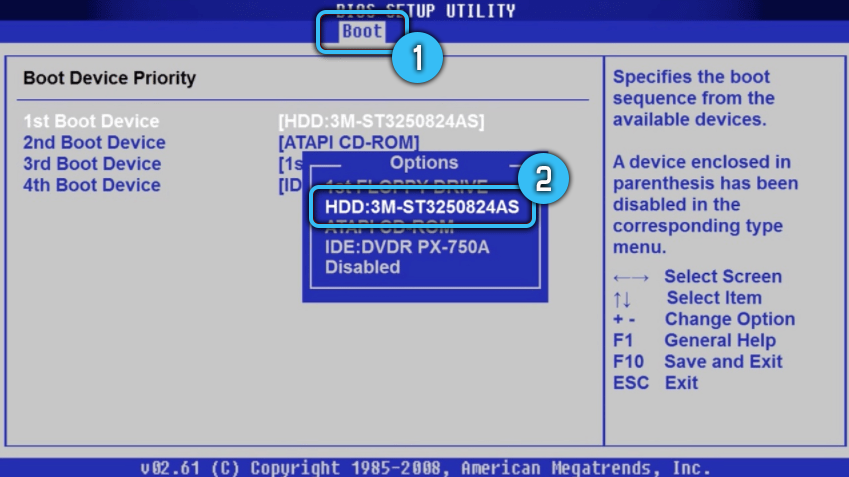
- LAN įkrovos parametras turėtų būti išjungtas (atjungtas).
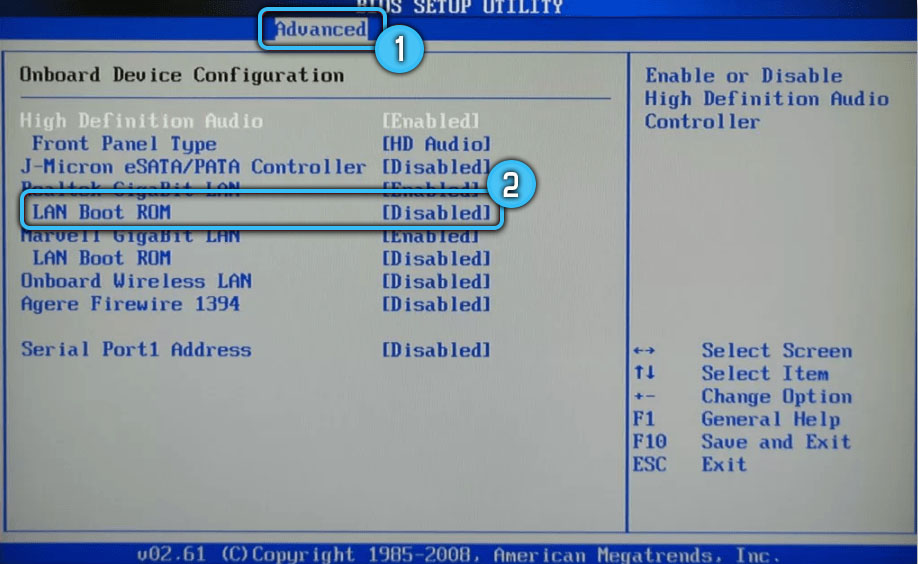
Svarbu suprasti, kad skirtukų struktūra, meniu pavadinimai ir BIOS meniu bei parametrai skirtinguose modeliuose ir „Windows“ versijose yra šiek tiek skirtingi. Norėdami ieškoti norimų parametrų, turėsite vaikščioti skirtukuose.
Lengviau ištiesinti nustatymus, kai įvesties ir išvesti. Atstatymą galima atlikti šiais būdais:
- Per „BIOS Load Setup“ Numatytąjį meniu elementą (numatytuosius nustatymus);
- Porą valandų naudojate akumuliatorių/akumuliatorių.
Pabandę teisingus parametrus BIOS, pabandykite iš naujo paleisti įrenginį iš naujo.
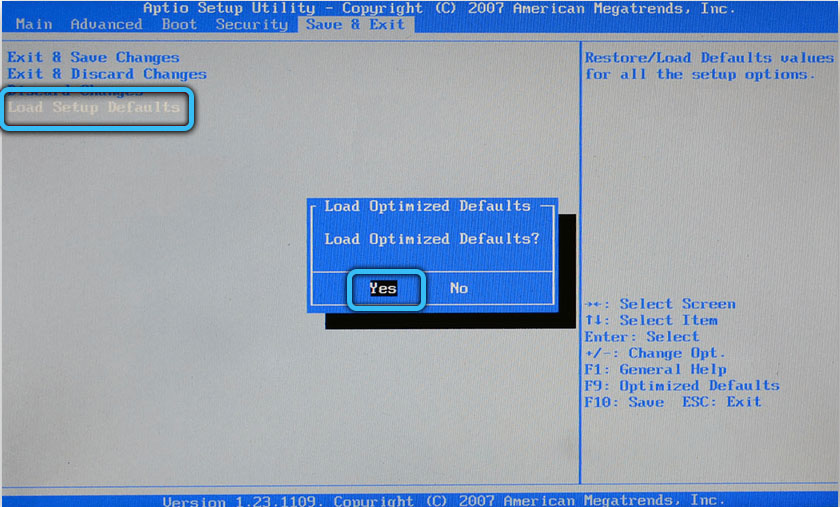
Jei OS nėra įkelta, turėtumėte patikrinti HDD/SSD diską, kad gautumėte problemą. Norėdami tai padaryti, išjunkite įrangą iš tinklo galios. Išjunkite dėklą, minutę atjunkite disko pliūpsnį nuo maitinimo ir pagrindinės plokštės. Grąžinkite ryšį atgal. Gali būti, kad šie veiksmai ištaisys situaciją su prasta jungtimi, dėl kurios diskas nėra nustatytas, ir išeis iš įkrovos prioritetų sąrašo.
OS įkėlimą galima nutraukti, jei nėra jungties su kitais svarbiais kompiuterio elementais. Prasminga patikrinti monitoriaus kabelio jungtį, atsargiai išvalykite įrenginio vidų iš dulkių telkinių.
Pažeistas įkrovos kroviklis taip pat sukelia sistemos pakrovimo gedimą. Tuo pačiu metu ekrano ekrane gali būti rodomi šie pranešimai:
- Operacinė sistema nerasta;
- Nerasta įkrovos įrenginio;
- Įterpkite įkrovos diską ir paspauskite bet kurį klavišą “.
Šie perspėjimai rodo pakrovimo įrašo žalą. Norėdami jį atkurti „Windows OS“, teikia automatinius ir rankinius režimus.
Patarimas. Rekomenduojama iš anksto pagaminti pakrovimo „flash“ pavarą arba laikyti atkūrimo diską prieinamoje vietoje.Automatinis atkūrimas apima šiuos veiksmus:
- Užpildykite sistemą iš esamo „Windows“ restauravimo disko arba įkėlimo sistemos „Flash Drive“ tokiu pat iškrovimu kaip ir nešiojamasis kompiuteris. Anksčiau, naudodamiesi įkrovos meniu, pasirinkite tinkamą diską.
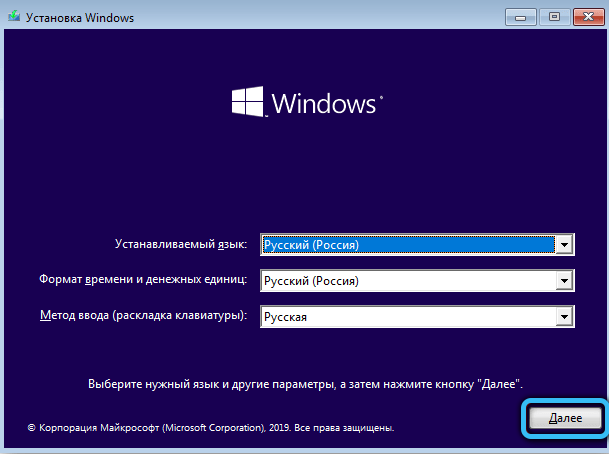
- Jei naudosite diegimo diską, pasirinkę kalbą, atidaromas langas, kurio apačioje yra nuoroda „Sistemos atkūrimas“. Panaudok tai.
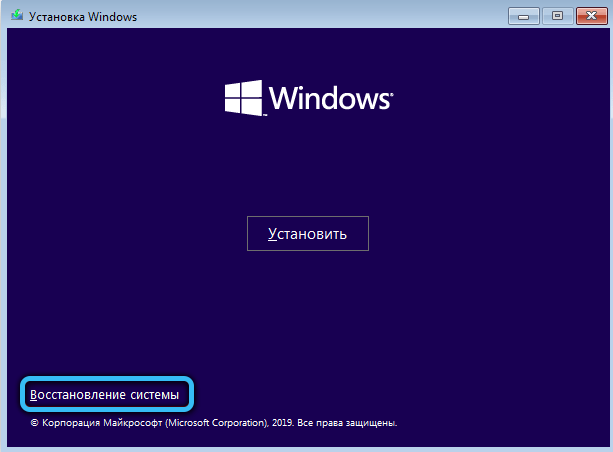
- Įkėlę sistemą iš disko ar „Flash Drive“, eikite per „Windows“ meniu „Paieška ir gedimo pašalinimas“, „Restauravimas pakrovimo metu“. Pasirinkite tikslinę OS. Procesas bus baigtas automatiškai.
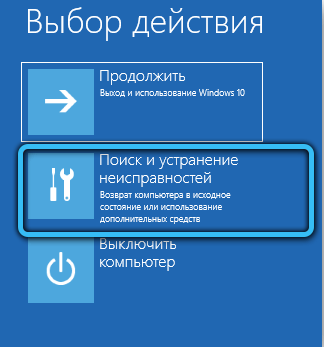
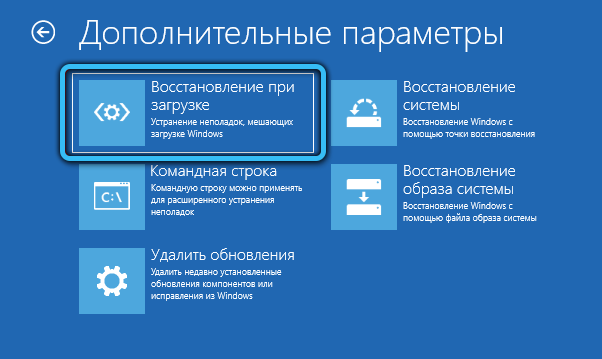

Jei norite,. Toliau vykdykite šias manipuliacijas:
- Jei pakraunate iš disko, sekite meniu elementus, pasirinkite „Diagnostika“ - „Papildomi parametrai“ - Komandinė eilutė. Įkeliant iš „Flash Drive“, atidarykite įrankį „Komandinė eilutė“.
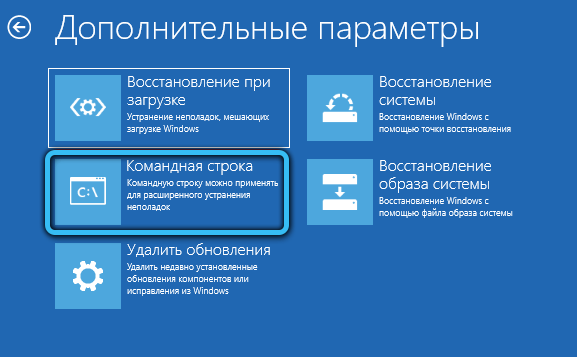
- Įvesties eilutėje nuosekliai surinkite diskpart, sąrašo tūrio, išėjimo komandas. Išduodant prijungtų tomų sąrašą, turite atsiminti to, kuriame yra sistemos failai, pavadinimą. Dažniausiai tai atsitinka pagal C raidę, tačiau gali būti dar vienas paskyrimas, jei naudojamas perjungimas iš kelių sistemų.

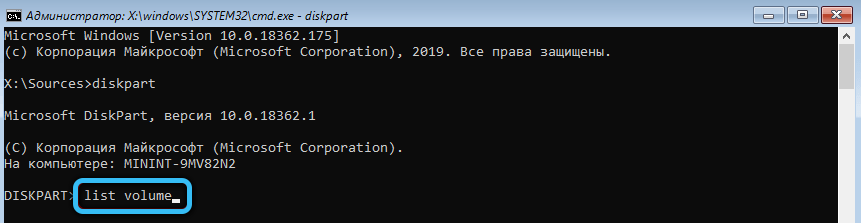
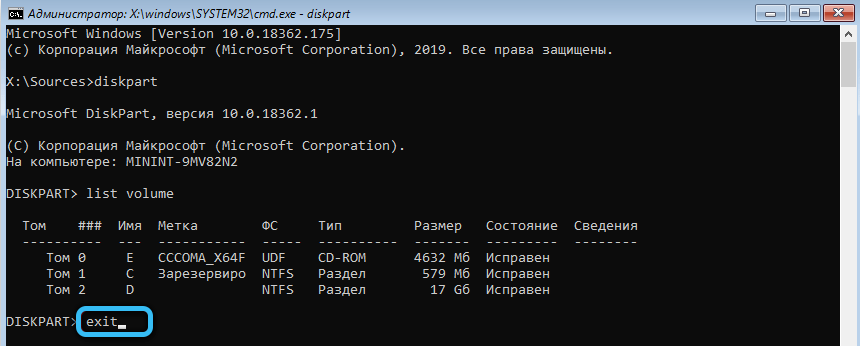
- Stebėkite „BCDBoot C: \ Windows“ komandą. Kur S yra tomo, kuriame yra „Windows Loading“ failų, pavadinimas.
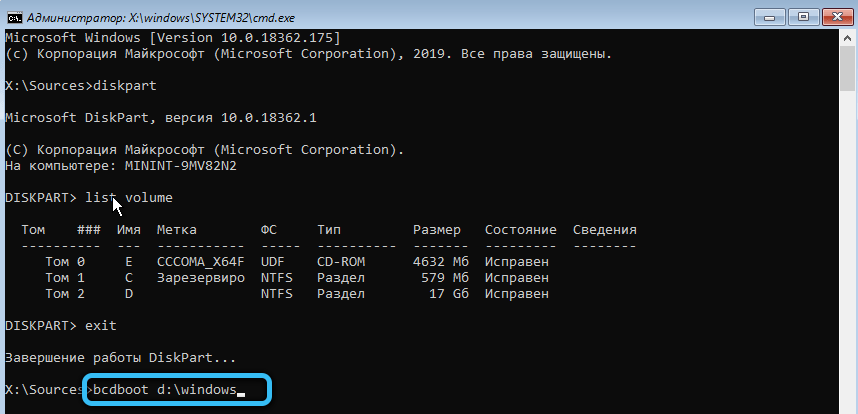
- Pabandykite iš naujo paleisti kompiuterį įprastu režimu, išimdami įkrovos „flash“ diską ar diską.
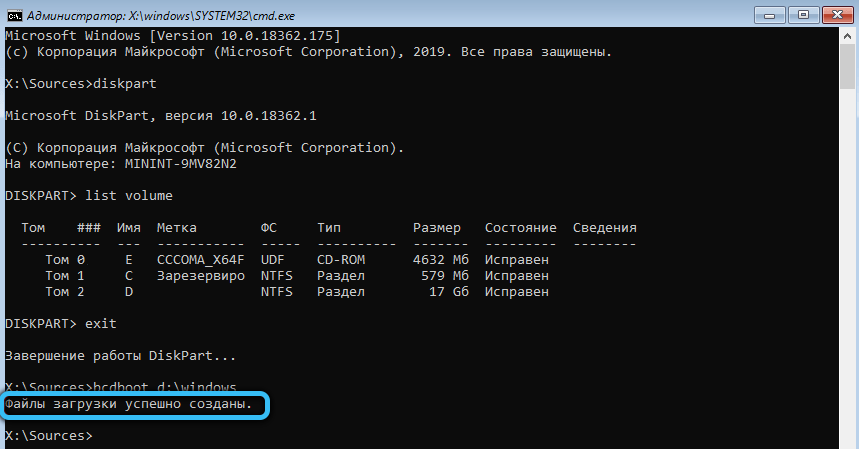
Jei siūlomos galimybės pašalinti operacinės sistemos gedimo gedimą neišspręs problemos, tai yra, didelė aparatūros skilimo tikimybė. Diagnozavimas ir gedimo pašalinimas turėtų būti patikėtas kompiuterinių technologijų remonto tarnybos specialistams.
Susitikę su informacija apie klaidos pašalinimą „Patikrinkite kabelio ryšį“, skaitytojai gali palikti komentarą. Pasakykite mums komentaruose, kurie iš pateiktų atvejų esate ir ar jums pavyko patys išspręsti problemą.

